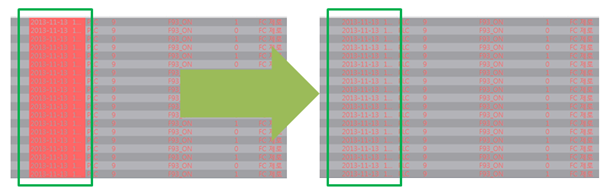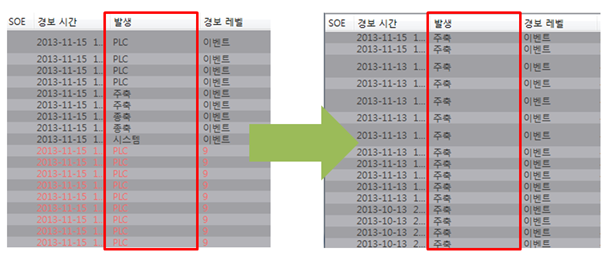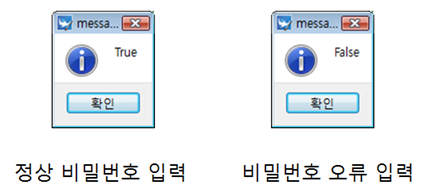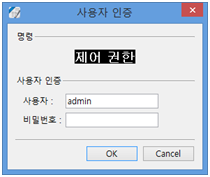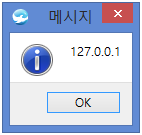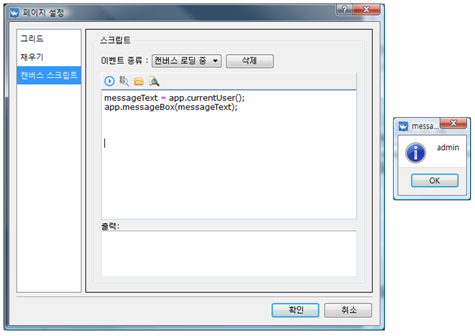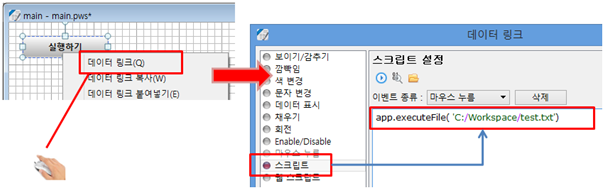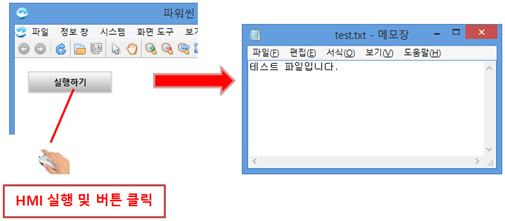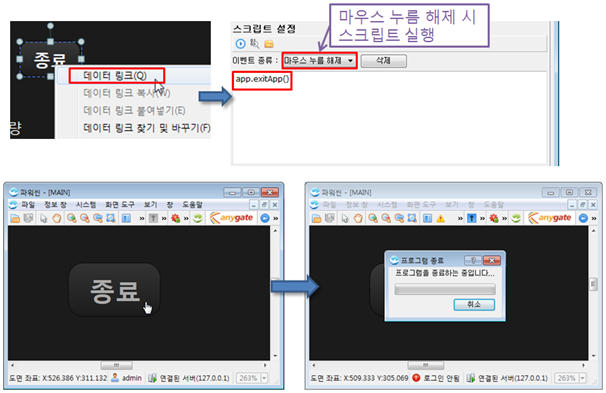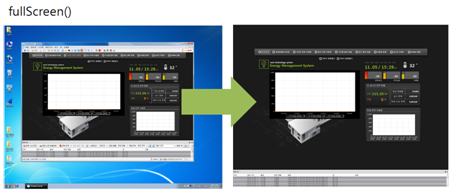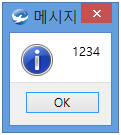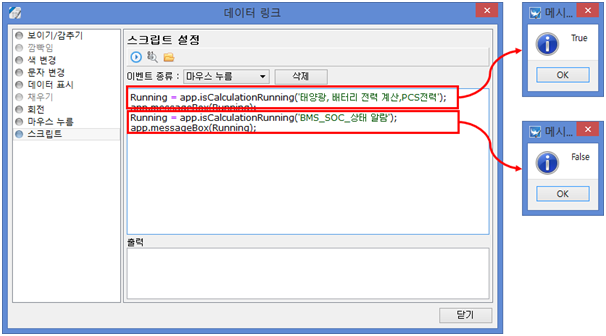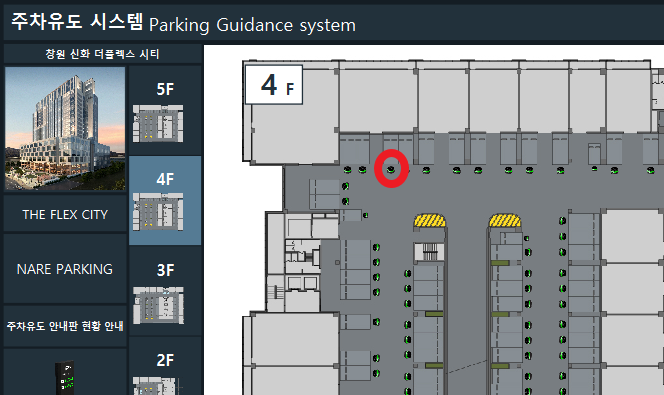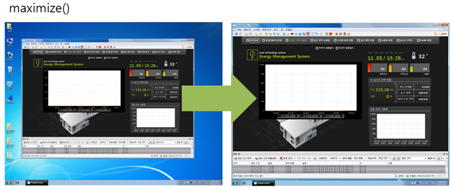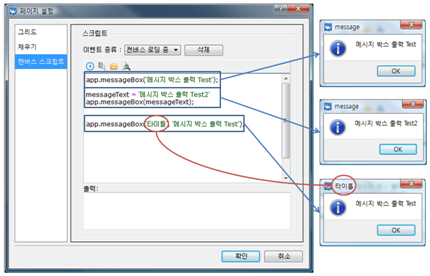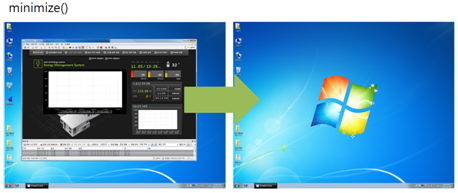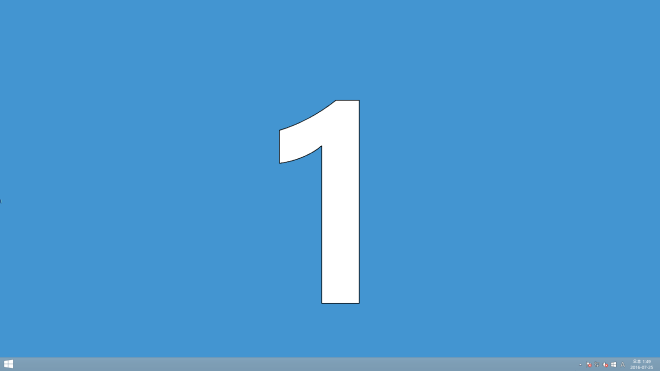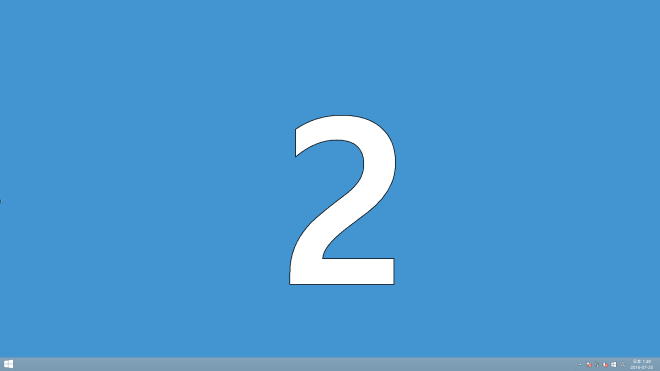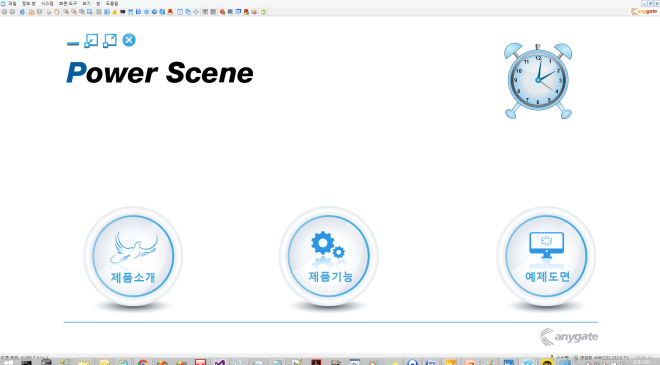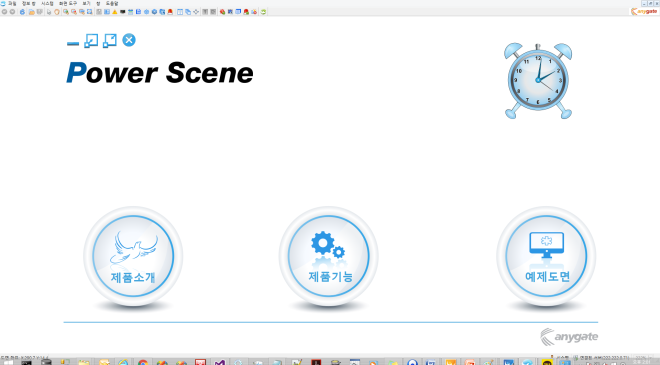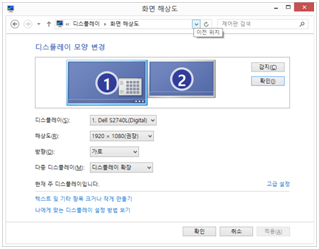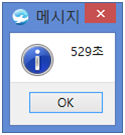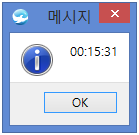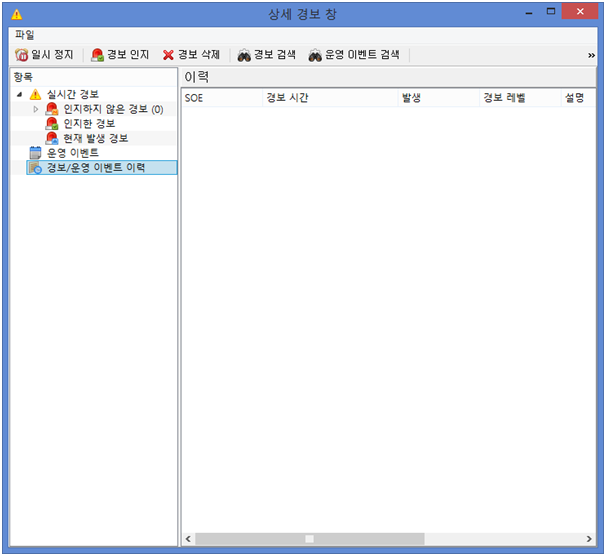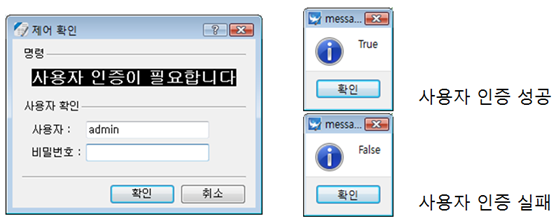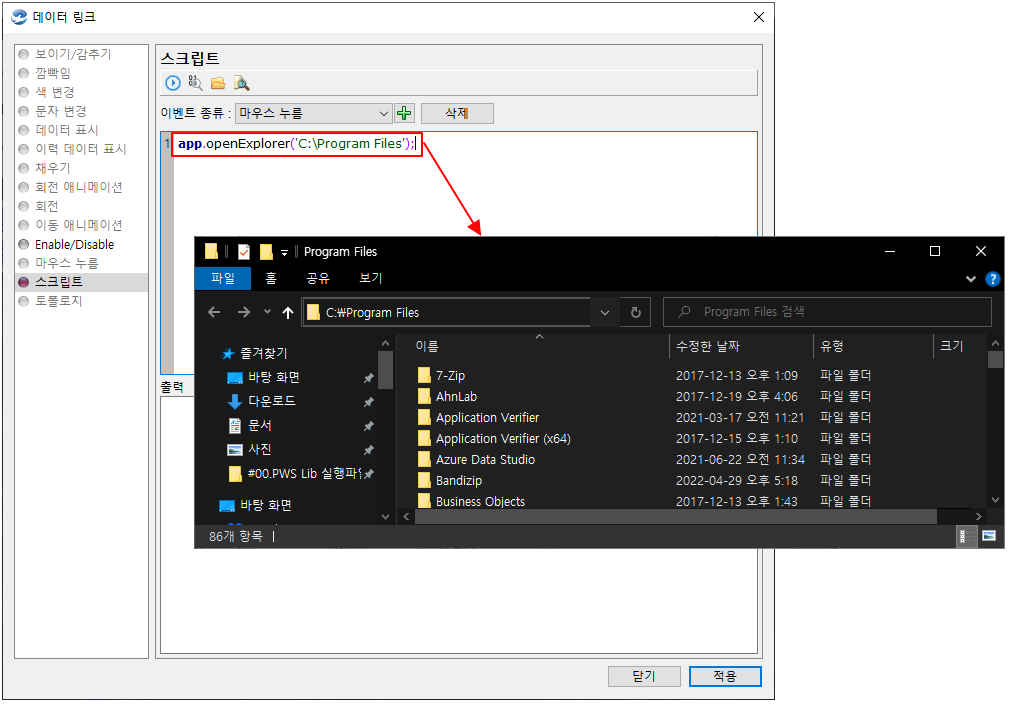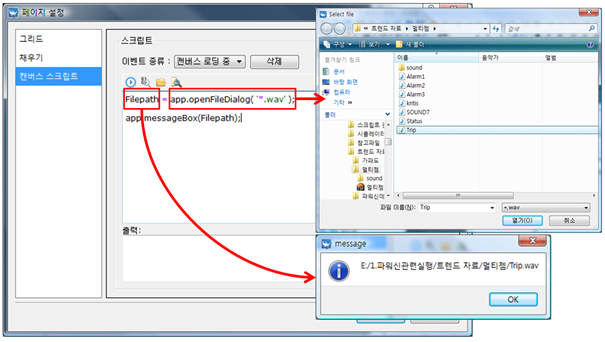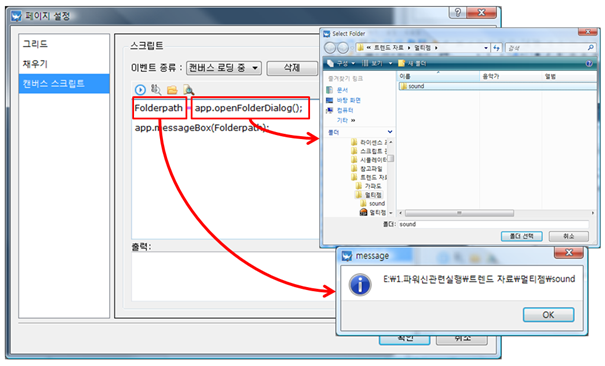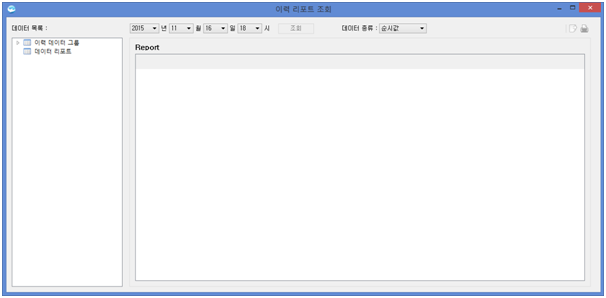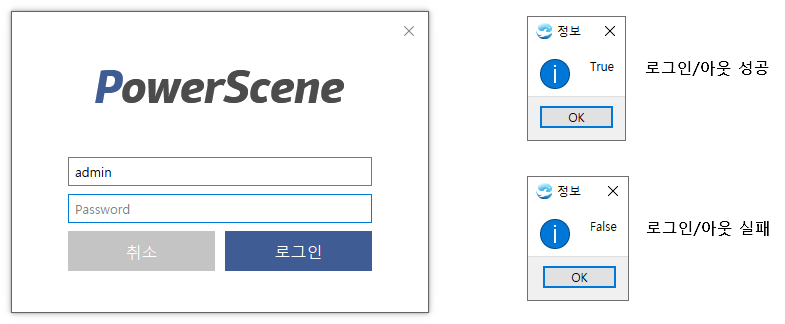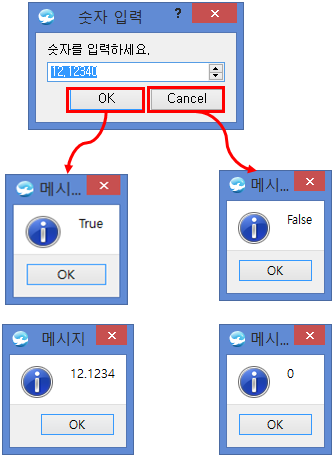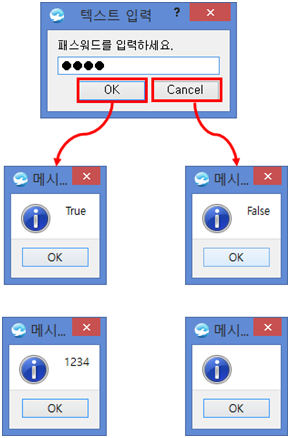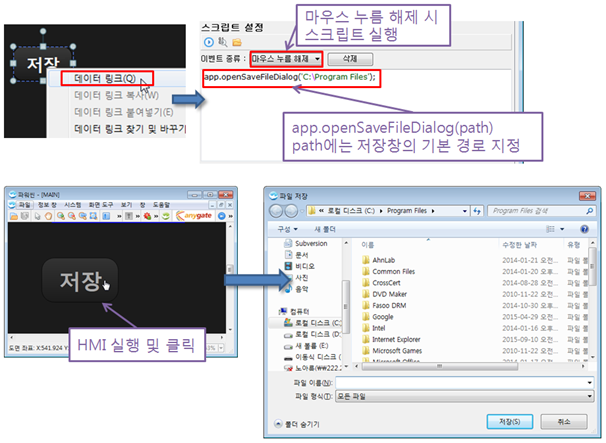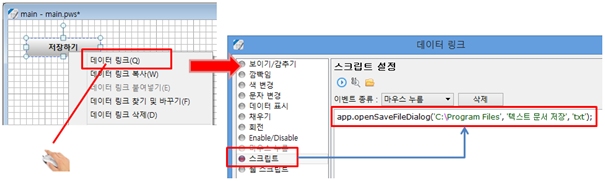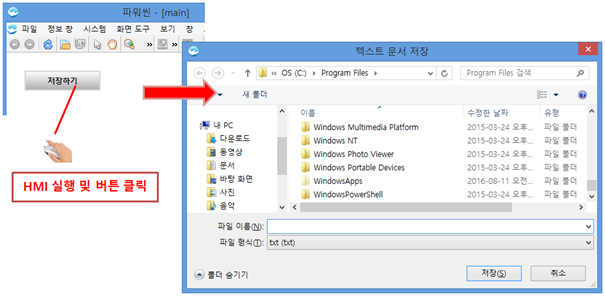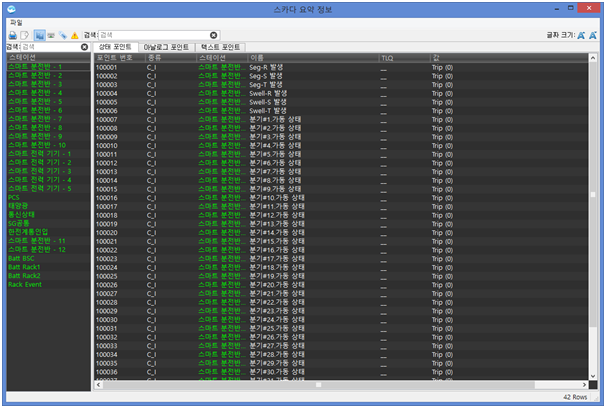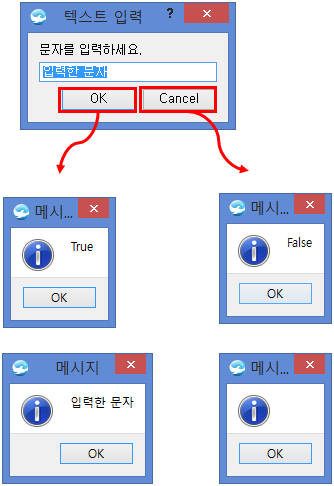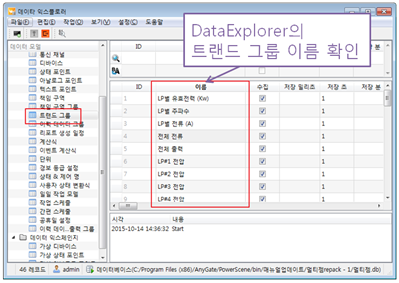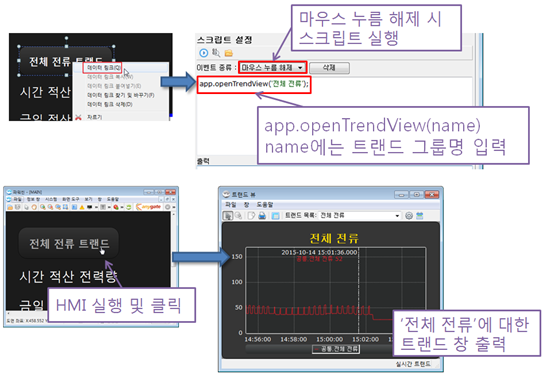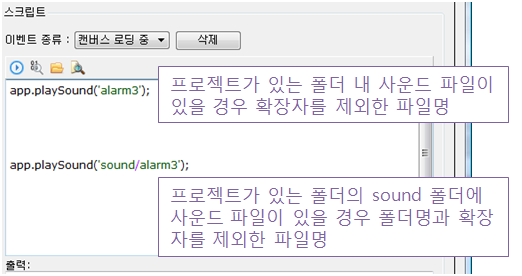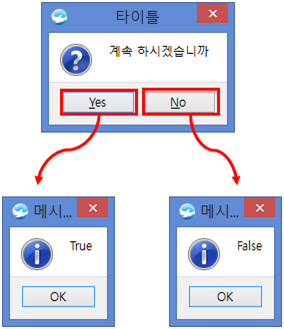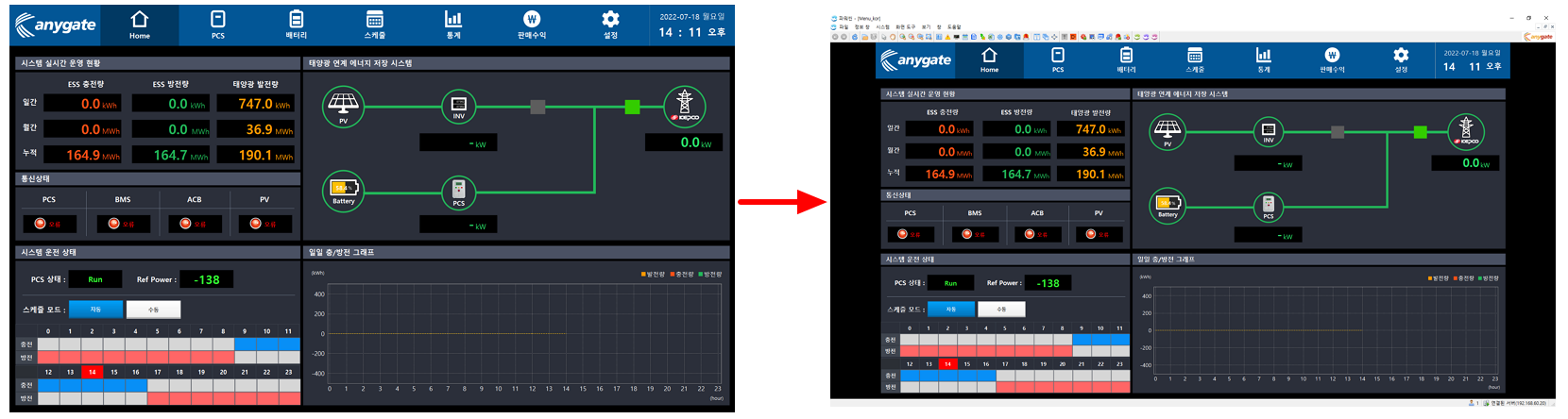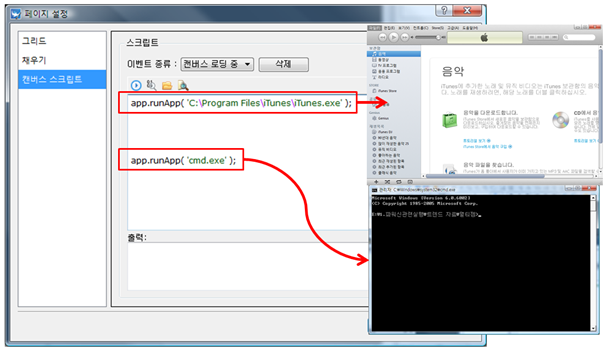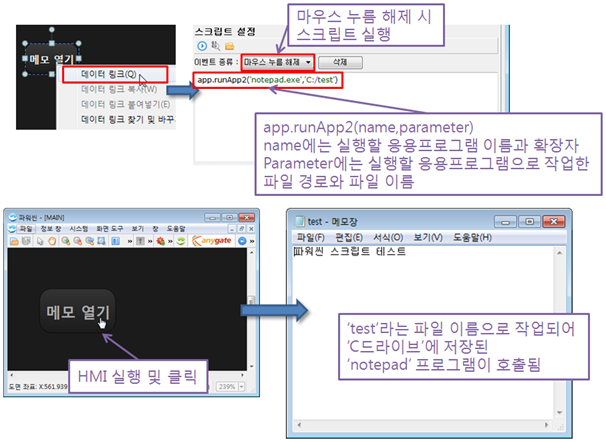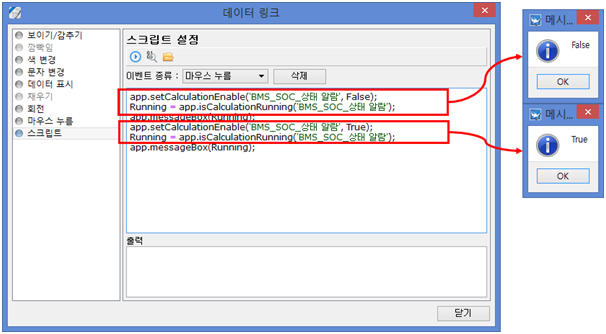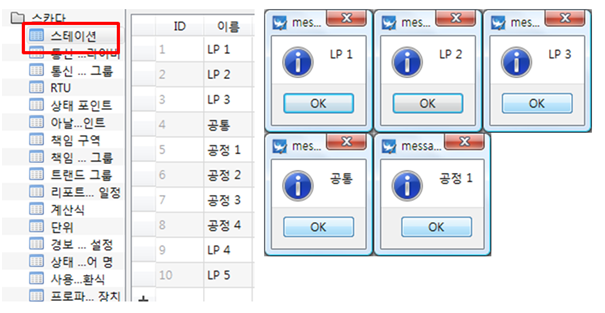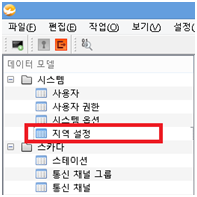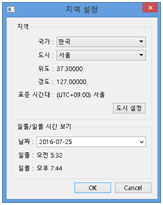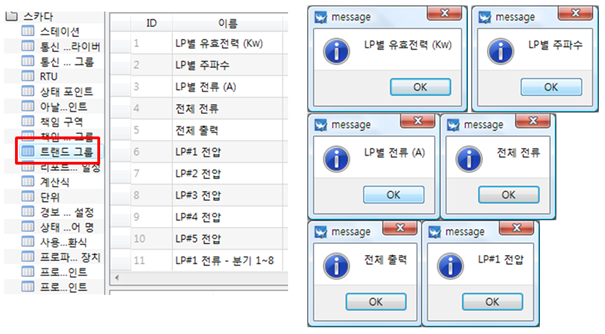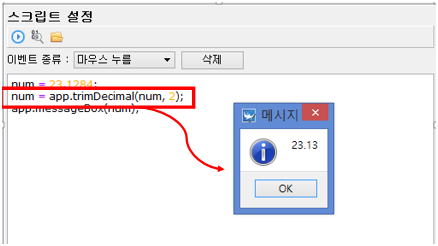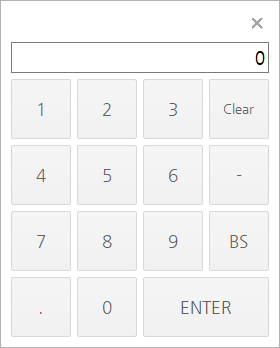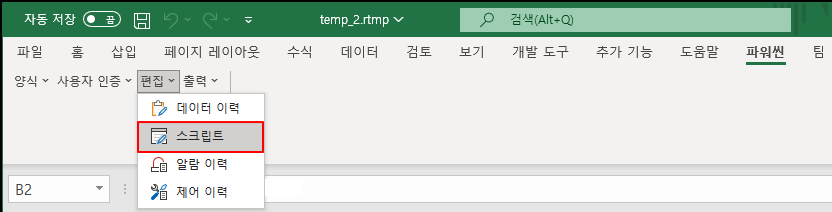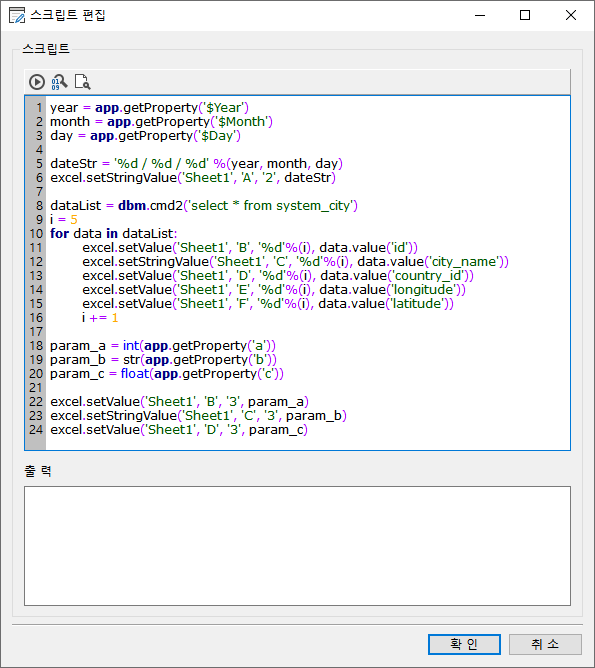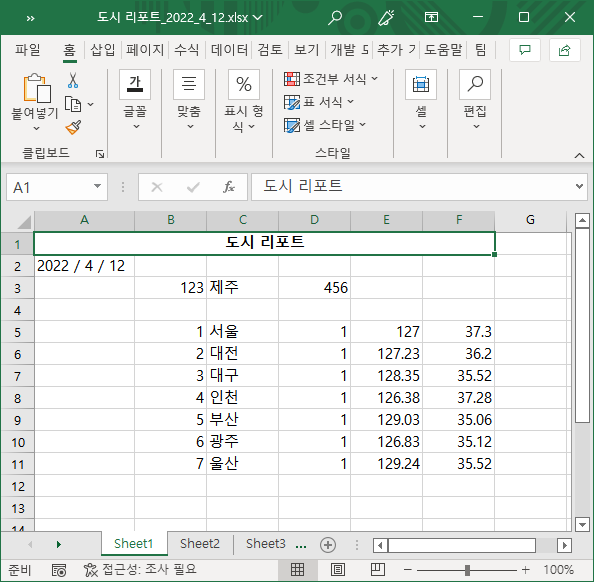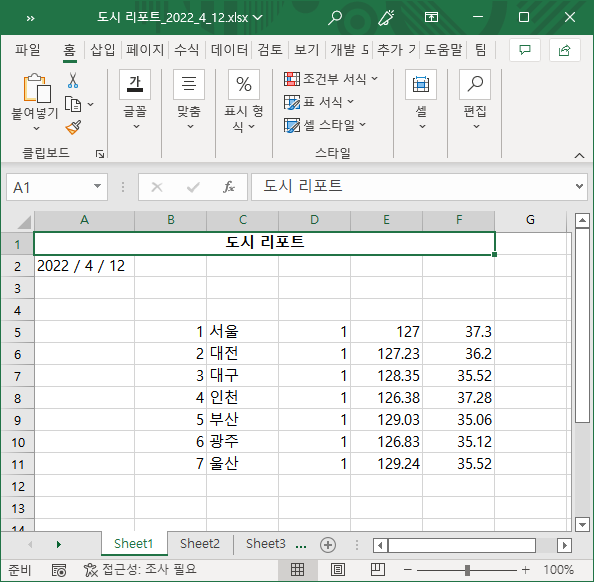app
app개체는 파워씬의 응용프로그램에 관련된 기능을 제공합니다. 주요 기능은 프로그램 종료, 타프로그램 실행, 사운드 재생, 메시지 출력입니다. app개체의 기능은 파워씬 스튜디오에서 실행 가능하며 기능 중 일부만 데이터 익스플로어에서 지원합니다. app에서 제공하는 함수는 아래와 같습니다.
Methods
리턴 값 |
함 수 |
익스플로어 지원 |
설 명 |
ackAll() |
경보창에 확인하지 않은 경보를 모두 확인(Ack) 처리합니다. |
||
setAlarmStationFilter( name ) |
PowerScene 경보창에 name에 해당하는 스테이션에 대한 알람만 반영됩니다. |
||
list[str] |
analogPointNamesByStation( stationName ) |
O |
해당 스테이션에 속한 아날로그 포인트들의 이름을 반환합니다. |
boolean |
checkPassword( password ) |
로그인시 사용한 비밀번호를 확인하고 성공, 실패를 반환합니다. |
|
setInterval로 실행한 모든 스크립트를 중지합니다. |
|||
list[str] |
통신 채널 그룹 목록을 반환합니다. |
||
list[str] |
O |
통신 채널 목록을 반환합니다. |
|
list[str] |
commChennelNamesInCommGroup( chennelName ) |
해당 통신 채널 그룹에 속한 통신 채널 목록을 반환합니다. |
|
boolean |
confirmUserDialog( title, id ) |
사용자 인증 대화상자 표시하여 인증 절차를 진행합니다. |
|
connect( eventName, func ) |
로그인, 로그오프 실행시 수신할 수 있는 이벤트 핸들러를 등록합니다. |
||
str |
스카다 서버의 IP 주소를 반환합니다. |
||
connectValueChange( func, pointNames ) |
포인트값 변경시 수신되는 이벤트 핸들러를 등록합니다. |
||
copyToClipboard( data ) |
클립보드에 데이터를 복사합니다. |
||
list[int] |
O |
현재 시간을 읽어옵니다. ( 년, 월, 일, 시, 분, 초 ) |
|
int |
O |
현재 시간의 Day를 읽어옵니다. |
|
int |
O |
현재 시간의 Hour를 읽어옵니다. |
|
int |
O |
현재 시간의 Minute를 읽어옵니다. |
|
int |
O |
현재 시간의 Month를 읽어옵니다. |
|
int |
O |
현재 시간의 Second를 읽어옵니다. |
|
str |
현재 로그인한 사용자 이름을 읽어옵니다. |
||
int |
O |
현재 시간의 Year를 읽어옵니다. |
|
list[str] |
이력 데이터 출력 그룹 목록을 읽어옵니다. |
||
int |
daysInMonth( year, month ) |
O |
연도와 월을 입력받아 해당 월의 일수를 반환합니다. |
list[str] |
O |
디바이스 목록을 반환합니다. |
|
executeFile( path ) |
path 경로의 파일을 실행합니다. |
||
exitApp() |
구동중인 PowerScene 응용프로그램을 종료합니다. |
||
구동중인 PowerScene 도면을 모니터 화면 상 최대화 합니다. ( * MS-PPT의 F5 와 같은 기능을 제공합니다. ) |
|||
list[str] |
generateReport( reportName, year, month, day, parameter ) |
등록된 파워씬 리포트를 생성하고 관련 정보를 반환합니다. |
|
boolean |
generateReport( path, reportName, year, month, day, parameter ) |
O |
등록된 파워씬 리포트를 path 경로에 생성하고 결과를 반환합니다. |
str or float or int |
getProperty( property ) |
O |
전역 변수의 값을 불러옵니다. |
boolean |
hasProperty( property ) |
O |
지정한 속성이 존재하는 확인합니다. |
list[str] |
이력 데이터 그룹 목록을 읽어옵니다. |
||
boolean |
isCalculationRunning( name ) |
O |
데이터 익스 플로러에서 등록한 계산식이 현재 동작하고 있는지를 반환합니다. |
boolean |
isDataGroupEnabled( name ) |
이력 데이터 그룹의 수집 여부를 반환합니다. |
|
boolean |
isHoliday( year, month, day ) |
O |
선택한 날이 휴일인지 여부를 확인합니다. |
boolean |
isLogOn() |
현재 로그인 상태를 반환합니다. |
|
boolean |
O |
오늘 날짜의 휴일 여부를 반환합니다. |
|
boolean |
isTrendSetEnabled( name ) |
트랜드 그룹의 수집 여부를 반환합니다. |
|
boolean |
locatePointInCanvas (pointname) |
지정한 포인트가 있는 캔버스를 찾고 포인트와 연결된 그래픽 개체를 찾은후, 해당 개체에 포커스를 이동시켜 위치를 표시합니다 |
|
boolean |
logOn( user, password ) |
사용자와 비밀번호 입력하여 로그인합니다. |
|
boolean |
logOut( user, password ) |
사용자와 비밀번호 입력하여 로그아웃합니다. |
|
maximize() |
구동중인 PowerScene 창이 모니터화면 상 최대화합니다. |
||
messageBox( text ) |
메시지 박스를 출력합니다. |
||
messageBox( title, text ) |
메시지 박스의 타이틀을 지정해 메시지 박스를 출력합니다. |
||
minimize() |
구동중인 PowerScene 창을 작업관리바로 내립니다. |
||
moveScreen( number ) |
파워씬 HMI 프로그램을 원하는 모니터로 이동합니다. |
||
int |
스카다 서버의 동작 시간을 초 단위로 불러옵니다. |
||
str |
스카다 서버의 동작 시간을 시간:분:초 단위로 불러옵니다. |
||
상세 경보 창을 엽니다. |
|||
boolean |
openAuthDialog( title ) |
사용자 인증 화면을 열고 인증의 성공, 실패 여부를 반환합니다. |
|
openExplorer( path ) |
path 경로의 컴퓨터 탐색창을 엽니다. |
||
str |
openFileDialog( path ) |
path(확장자)에 해당하는 파일의 대화상자를 열고 파일이 선택되면 파일경로와 파일이름을 반환합니다. |
|
str |
폴더 선택 대화상자를 열고 폴더를 선택하면 선택한 폴더경로를 반환합니다. |
||
이력 리포트 조회 창을 엽니다. |
|||
boolean |
로그인/아웃 화면을 엽니다. |
||
list[float] |
openNumberInputDialog( title, defaultValue ) |
숫자 입력 창을 엽니다. |
|
list[str] |
숫자 입력을 위한 키패드 창을 엽니다. |
||
list[str] |
openPasswordInputDialog( title, devaultValue ) |
패스워스 입력 창을 화면에 출력합니다. |
|
포인트 브라우저를 엽니다. |
|||
openReport( reportName, year, month, day ) |
등록된 파워씬 리포트를 생성하고 엽니다. |
||
str |
기본으로 저장할 path 경로의 파일 저장 대화상자를 엽니다. 파일 저장 대화상자에서 입력한 파일의 전체 경로가 반환됩니다. |
||
str |
기본으로 저장할 경로와 파일의 확장자명과 대화상자 제목을 설정 후 파일 저장 대화상자를 열 수 있습니다. 파일 저장 대화상자에서 입력한 파일의 전체 경로가 반환됩니다. |
||
스카다 요약정보 창을 엽니다. |
|||
list[str] |
openStringInputDialog( title, defaultValue ) |
문자열 입력 창을 화면에 출력합니다. |
|
openTrendView( name ) |
트랜드 창을 엽니다. |
||
app.PlatformType |
현재 HMI 프로그램이 실행 중인 플랫 폼을 반환합니다. ( 데스크탑(PC), 안드로이드, 임베디드 ) |
||
playSound( filepath ) |
해당 경로의 소리 파일을 재생합니다. |
||
playTTS( tts ) |
입력한 문자를 한글 음성으로 출력합니다. ( 보이스 웨어 TTS 엔진이 설치되야 합니다. ) |
||
playTTS( tts, lang ) |
입력한 문자와 언어에 맞게 문자를 소리로 출력합니다. ( 보이스 웨어 TTS 엔진이 설치되야 합니다. ) |
||
boolean |
questionMessageBox( title, message ) |
예/아니오를 선택 할 수 있는 메시지 창을 엽니다. |
|
간편 스케줄을 재로드합니다. |
|||
restore() |
fullScreen으로 적용된 화면을 복구시킵니다. ( * 복구된 화면은 maximize 화면입니다. ) |
||
마우스 포인터를 기본형으로 되돌립니다. |
|||
runApp( filepath ) |
해당 경로의 응용프로그램을 실행합니다. |
||
runApp2( name, parameter ) |
해당 경로의 응용프로그램을 실행합니다. 실행 시 입력된 parameter를 이용합니다. |
||
setAllTriggerEnabled( enable ) |
전체 트리거 제어를 활성화 하거나 비활성화합니다. |
||
setCalculationEnable( name, enable ) |
O |
데이터 익스 플로러에서 등록한 계산식을 동작시키거나 정지하도록 합니다. |
|
setDataGroupEnabled( name, enabled ) |
이력 데이터 그룹의 수집을 활성화하거나 비활성화합니다. |
||
setDataGroupEnabled( enabled ) |
모든 이력 데이터 그룹의 수집을 활성화하거나 비활성화합니다. |
||
setInterval( script, msec ) |
스크립트를 특정 시간(msec) 간격으로 반복 실행합니다. |
||
setProperty( property, value ) |
O |
전역 변수를 만들고 값을 설정합니다. |
|
setScreenAutoMove( move ) |
자동 화면전환 기능을 실행 또는 정지합니다. |
||
setTrandSetEnabled( name, enabled ) |
트랜드 그룹의 수집을 활성화하거나 비활성화합니다. |
||
setTrandSetEnabled( enabled ) |
모든 트랜드 그룹의 수집을 활성화하거나 비활성화합니다. |
||
setTriggerEnabled( name, enabled ) |
트리거 제어 항목을 활성화하거나 비활성화합니다. |
||
마우스 포인터를 모래시계 모양으로 변경합니다. |
|||
list[str] |
O |
프로젝트에 속한 모든 스테이션의 이름을 읽어옵니다. |
|
list[str] |
statusPointNamesByStation( stationName ) |
O |
입력한 스테이션에 속한 상태 포인트들의 이름을 반환합니다. |
stopInterval( script ) |
setInterval로 실행한 스크립트를 중지합니다. |
||
list[int] |
sunsetTime( year, month, day, latitude, longitude ) |
O |
입력한 위경도 지역의 입력한 날짜에 해당하는 일몰 시간을 반환합니다. |
list[int] |
sunriseTime( year, month, day, latitude, longitude ) |
O |
입력한 위경도 지역의 입력한 날짜에 해당하는 일출 시간을 반환합니다. |
list[int] |
systemSunsetTime( year, month, day ) |
O |
시스템에 설정된 지역에서 입력한 날짜의 일몰 시간을 반환합니다. |
list[int] |
systemSunriseTime( year, month, day ) |
O |
시스템에 설정된 지역의 입력한 날짜의 일출 시간을 반환합니다. |
list[int] |
O |
시스템에 설정된 지역의 오늘 일몰 시간을 반환합니다. |
|
list[int] |
todaySunsetTime( latitude, longitude ) |
O |
입력한 위경도 지역의 오늘 일몰 시간을 반환합니다. |
list[int] |
O |
시스템에 설정된 지역의 오늘 일출 시간을 반환합니다. |
|
list[int] |
todaySunriseTime( latitude, longitude ) |
O |
입력한 위경도 지역의 오늘 일출 시간을 반환합니다. |
datetime |
toUtcDateTime( localtime ) |
Local 시간을 UTC 시간으로 변환합니다. |
|
list[str] |
O |
Dataexplorer에서 지정한 모든 트랜트 그룹 명칭을 읽어옵니다. |
|
float |
trimDecimal( value, decimal ) |
입력한 값의 소수점 자리수를 설정합니다. |
|
wait( msec ) |
O |
PowerScene 프로그램이 정해진 시간동안 동작을 멈춥니다. |
|
setAlarmStationFilter( name:스테이션 이름 ) setAlarmStationFilter는 사용자가 지정한 스테이션에 해당하는 알람만 경보창에 반영되도록 합니다. 특정 스테이션 도면 활용 시 해당 스테이션의 알람만 보고 싶을 경우 사용합니다. PowerScene 경보창에 name에 해당하는 스테이션에 대한 알람만 반영됩니다. 예)
|
|
|
|
|
boolean confirmUserDialog( title:인증 제목, id:인증 아이디 ) |
|
사용자 인증 대화상자 표시하여 인증 절차를 진행합니다. 인증 절차 제목 및 인증 절차를 진행하는 사용자를 입력합니다. 예)
|
|
|
|
|
str connectedServer() |
|
파워씬 스카다 서버의 IP 주소를 리턴합니다. 예)
|
|
connectedServer 을 실행 후 조회한 결과 화면입니다. |
|
|
|
|
copyToClipboard( text:클립보드에 복사할 문자열 ) |
|
클립보드에 데이터를 복사합니다. 메모장이나 액셀, 파워포인트 등 여러 클립 보드를 지원하는 프로그램에서 붙여넣기 기능을 이용하면 클립보드에 복사한 내용을 붙여넣을 수 있습니다. 예)
|
|
|
list[int] currentDate() |
|
현재 날짜와 시간을 반환합니다. 예)
|
|
PowerScene에 로그인한 사용자의 이름을 읽어옵니다. 예)
|
|
currentUser 정보를 messageBox를 이용하여 출력합니다. |
|
|
|
|
list[str] dataReportNames() |
|
데이터베이스에 이력 데이터 출력 그룹 이름 목록을 반환합니다. 예)
|
|
실행 결과)
|
|
int daysInMonth( year, month ) |
|
년도와 월을 입력받아 해당 월의 일수를 반환합니다. 예)
|
|
출력)
|
|
list[str] deviceNames() |
|
데이터 베이스에 입력된 디바이스 목록을 반환합니다. 예)
|
|
실행 결과)
|
|
executeFile( path:실행할 파일 경로 ) |
|
path: 실행할 파일 경로를 입력합니다. 예)
|
|
workspace폴더의 Test.txt 텍스트 파일을 실행합니다. |
|
|
|
|
exitApp() |
|
exitApp는 PowerScene HMI 프로그램을 종료합니다. 구동중인 PowerScene HMI 프로그램을 종료합니다. PushButton 위젯이나 다른 기능들과 혼용하여 사용합니다. 예)
|
|
|
|
|
fullScreen() |
|
구동중인 PowerScene 도면을 전체 화면 모드로 설정합니다. MS-PPT의 기능 중 F5를 눌렀을 때 제공되는 최대화와 같은 기능이며 모니터 화면상 여백없이 도면을 활성화할 경우 이 기능을 사용합니다. 예)
|
|
|
|
|
[str or float or int] getProperty( property:속성 ) |
|
지정한 속성의 값을 반환합니다. 만약 속성값에 해당되는 데이터가 없으면 None 값을 반환합니다. 예)
|
|
|
boolean hasProperty( property:속성 ) |
|
지정한 속성이 존재하는 확인합니다. 해당 속성이 있으면 참(true)를 반환하고, 없으면 거짓(false)를 반환합니다. 예)
|
|
실행 결과) |
|
|
|
|
list[str] historyDataGroupNames() |
|
데이터베이스에 이력 데이터 그룹 이름 목록을 반환합니다. 예)
|
|
실행 결과)
|
|
boolean isCalculationRunning( name:스크립트명 ) |
|
데이터 익스플로러에서 등록한 계산식이 스카다 서버에서 동작하고 있는지를 나타냅니다. 스카다 서버에서 스크립트가 동작하고 있으면 참(True)을 반환하고, 동작하고 있지 않으면 거짓(False)을 반환합니다. 예)
|
|
계산식 동작 유무 확인 화면입니다. |
|
|
|
|
boolean isHoliday( year:년도, month:월, day:일 ) |
|
입력한 날짜가 휴일인지 확인합니다. 휴일이면 참(True)을 반환하고, 휴일이 아니면 거짓(False)을 반환합니다. 예)
|
|
|
boolean isTodayHoliday() |
|
오늘 날짜의 휴일 여부를 확인합니다. 휴일이면 참(True)을 반환하고 휴일이 아니면 거짓(False)을 반환합니다. 예)
|
|
|
|
지정한 포인트와 연결된 그래픽 개체를 찾아, 해당 개체에 포커스를 이동시켜 위치를 표시합니다. 알람발생시 알람 위치를 표시하거나 특정 포인트의 위치를 나타내는 용도로 사용할 수 있습니다. 예)
결과)
|
|
boolean logOn( user:사용자, password:비밀번호 ) |
|
입력한 사용자와 비밀번호로 로그온을 진행합니다. 로그인 성공시 참(True)을 반환하고 실패시 거짓(False)을 반환합니다. 예)
|
|
|
boolean logOut( user:사용자, password:비밀번호 ) |
|
입력한 사용자와 비밀번호로 로그아웃을 진행합니다. 로그아웃 성공시 참(True)을 반환하고 실패시 거짓(False)을 반환합니다. 예)
|
|
|
maximize() |
|
구동중인 PowerScene 창을 모니터화면에서 최대화합니다.
예)
|
|
|
|
|
messageBox( text:출력 메시지 ) |
|
윈도우 창에 사용자가 작성한 문자열을 출력합니다.
예)
|
|
|
messageBox( title:윈도우 창 이름, text:출력 메시지 ) |
|
윈도우 창에 사용자가 작성한 문자열을 출력합니다.
예)
|
|
|
|
|
minimize() |
|
구동중인 PowerScene 창을 모니터 화면에서 최소화합니다.
예)
|
|
|
|
|
moveScreen( number:모니터 번호 ) |
||||||||||
파워씬 프로그램을 원하는 모니터로 이동합니다.
예) 모니터 번호가 1이라면 0을 입력해야 합니다. 예) 모니터 번호가 2이라면 1을 입력해야 합니다. 예)
|
||||||||||
connectedServer 을 실행 후 조회한 결과 화면입니다. |
||||||||||
|
||||||||||
윈도우 화면 해상도 설정창에서 [확인] 버튼을 통해 모니터 번호를 확인할 수 있습니다. |
||||||||||
|
||||||||||
|
int onlineDuration() |
|
파워씬 스카다 서버가 운행된 시간을 조회하여 반환합니다.
예)
|
|
onlineDuration을 실행 후 조회한 결과 화면입니다. |
|
|
|
|
str onlineDurationString() |
|
파워씬 스카다 서버가 운행된 시간을 조회하여 '시간:분:초'의 형식으로 반환합니다. 예)
|
|
onlineDurationString을 실행 후 조회한 결과 화면입니다. |
|
|
|
|
openAlarmWindow() |
|
파워씬의 상세 경보 창을 엽니다. 예)
|
|
openAlarmWindow 실행 결과 화면입니다. |
|
|
|
|
boolean openAuthDialog( title:조작명칭 ) |
|
사용자 인증창을 엽니다.
예)
|
|
openAuthDialog 실행 및 결과값 반환합니다. |
|
|
|
|
openExplorer( path:폴더 경로 ) |
|
사용자가 지정한 경로의 윈도우 탐색창을 엽니다.
예)
|
|
|
|
str openFileDialog( path:파일 확장자 ) |
|
파일 선택 대화상자를 연 후 입력한 파일 확장자에 해당하는 파일을 보여줍니다. 파일 선택 시 해당 파일의 전체 경로를 반환합니다.
예)
|
|
|
|
str openFolderDialog() |
|
폴더 선택 대화상자를 연 후 폴더 선택 시 해당 폴더 경로를 반환합니다.
|
|
|
|
openHistoryBrowser() |
|
파워씬의 이력 리포트 조회 창을 엽니다. 예)
|
|
openHistoryBrowser 실행 결과 화면입니다. |
|
|
|
|
boolean openLoginOutForm() |
|
로그인 창을 엽니다.
예)
|
|
openLoginOutForm 실행과 결과 값을 반환합니다. |
|
|
|
|
list[float] openNumberInputDialog( text:타이틀 아래 표시할 텍스트 명칭, default:숫자 입력 창을 열 때 기본 입력 값 ) |
|
수치 입력 창을 엽니다.
예)
|
|
openNumberInputDialog 실행 결과 화면입니다. |
|
|
|
|
list[str] openPasswordInputDialog( text:타이틀 아래 표시할 텍스트 명칭, default:문자열 입력 창을 열 때 기본 입력 값 ) |
|
패스워드 입력 창을 엽니다.
예)
|
|
openPasswordInputDialog 실행 결과 화면입니다. |
|
|
|
|
str openSaveFileDialog( path:폴더 경로 ) |
|
사용자가 입력한 폴더 경로의 파일 저장 대화상자를 엽니다.
예)
|
|
|
|
|
str openSaveFileDialog( path:폴더 경로, title:대화상자 제목, ext:저장 파일 확장자 ) |
|
사용자가 입력한 폴더 경로의 파일 저장 대화상자를 엽니다.
예)
|
|
|
|
|
openStationBrowser() |
|
파워씬의 스카다 요약 정보 창을 엽니다. 예)
|
|
openStationBrowser 실행 결과 화면입니다. |
|
|
|
|
list[str] openStringInputDialog( text:타이틀 아래 표시할 텍스트 명칭, default:숫자 입력 창을 열 때 기본 입력 값 ) |
|
문자열 입력 창을 엽니다.
예)
|
|
openStringInputDialog 실행 결과 화면입니다. |
|
|
|
|
openTrendView( name:트랜드 그룹명 ) |
|
입력한 트랜드 그룹을 트랜드 뷰어 프로그램으로 열 때 사용합니다. 예)
|
|
|
|
|
|
|
app.PlatformType platformType() |
|
현재 HMI 프로그램이 실행 중인 플랫폼을 반환합니다. ( 데스크탑(PC), 안드로이드, 임베디드 ) 예)
|
|
|
playSound( filepath:파일 경로 ) |
|
사용자가 원하는 사운드 파일을 재생할 때 사용합니다.
예)
|
|
|
|
|
playTTS( tts:출력할 문자열 ) |
|
문자열을 한글 음성으로 출력합니다.
예)
|
|
문자열을 지정한 음성으로 출력합니다.
예)
|
|
|
boolean questionMessageBox( title:메시지 박스 타이틀 명칭, message:메시지 박스에 표시할 문자열 ) |
|
Question 메시지 박스 창을 엽니다.
예)
|
|
questionMessageBox 실행 결과 화면입니다. |
|
|
|
|
restore() |
|
전체 화면 모드로 적용된 화면을 복구시킵니다. MS-PPT의 기능 중 F5 키를 눌렀을 경우 제공되는 화면 최소화와 같은 기능을 제공합니다.
예)
|
|
|
|
|
runApp( filepath:응용프로그램 경로 ) |
|
입력한 응용프로그램을 PowerScene에서 구동할 수 있는 기능을 제공합니다.
예)
|
|
|
|
|
runApp2( name:응용프로그램 이름, parameter:실행 시 작업할 파일 이름 ) |
|
입력한 응용프로그램을 PowerScene에서 구동할 수 있는 기능을 제공합니다.
예)
|
|
|
|
setAllTriggerEnabled( enable ) |
|
입력한 트리거 제어 항목 전체를 활성화 하거나 비활성화 합니다.
예)
|
|
|
setCalculationEnable( name:계산식명, enable:계산식 동작 유무 ) |
|
데이터 익스플로러에 등록한 계산식을 스카다 서버에서 동작시키거나 동작 중인 계산식을 동작하지 않도록 합니다. 예)
|
|
계산식 동작 설정과 결과 화면입니다. |
|
|
|
|
setProperty( property:속성, value:입력할 값 ) |
|
속성을 지정해 속성에 값을 저장합니다.
예)
|
|
|
setScreenAutoMove( move:이용 여부 ) |
|
자동 화면전환 기능을 실행 또는 정지합니다.
예)
|
|
|
setTriggerEnabled( triggerName:트리거명, enable:활성화 여부 ) |
|
입력한 트리거 제어 항목을 활성화 하거나 비활성화 합니다.
예)
|
|
|
list[str] stationNames() |
|
프로젝트에 속한 모든 스테이션의 이름을 읽어옵니다.
예)
|
|
반복문을 통해 스테이션 명이 담긴 메시지창을 출력합니다. |
|
|
|
|
list[int] sunsetTime( year:년, month:월, day:일, latitude:위도, longitude:경도 ) |
|
입력한 위경도 지역의 입력한 날짜에 해당하는 일몰 시간을 반환합니다.
예)
|
|
실행 결과)
|
|
아래 그림과 같이 [데이터 익스플로러]-[지역 설정] 메뉴에서 시스템에 설정된 지역을 확인할 수 있습니다. |
|
|
|
|
list[int] sunriseTime( year:년, month:월, day:일, latitude:위도, longitude:경도 ) |
|
입력한 위경도 지역의 입력한 날짜에 해당하는 일출 시간을 반환합니다.
예)
|
|
실행 결과)
|
|
아래 그림과 같이 [데이터 익스플로러]-[지역 설정] 메뉴에서 시스템에 설정된 지역을 확인할 수 있습니다. |
|
|
|
|
list[int] systemSunsetTime( year:년, month:월, day:일 ) |
|
시스템에 설정된 지역에서 입력한 날짜의 일몰 시간을 반환합니다.
예)
|
|
실행 결과)
|
|
아래 그림과 같이 [데이터 익스플로러]-[지역 설정] 메뉴에서 시스템에 설정된 지역을 확인할 수 있습니다. |
|
|
|
|
list[int] systemSunriseTime( year:년, month:월, day:일 ) |
|
시스템에 설정된 지역에서 입력한 날짜의 일출 시간을 반환합니다.
예)
|
|
실행 결과)
|
|
아래 그림과 같이 [데이터 익스플로러]-[지역 설정] 메뉴에서 시스템에 설정된 지역을 확인할 수 있습니다. |
|
|
|
|
list[int] todaySystemSunsetTime() |
|
시스템에 설정된 지역의 오늘 일몰 시간을 반환합니다.
예)
|
|
실행 결과)
|
|
아래 그림과 같이 [데이터 익스플로러]-[지역 설정] 메뉴에서 시스템에 설정된 지역을 확인할 수 있습니다. |
|
|
|
|
list[int] todaySunsetTime( latitude:위도, longitude:경도 ) |
|
시스템에 설정된 지역의 오늘 일몰 시간을 반환합니다.
예)
|
|
실행 결과)
|
|
아래 그림과 같이 [데이터 익스플로러]-[지역 설정] 메뉴에서 시스템에 설정된 지역을 확인할 수 있습니다. |
|
|
|
|
list[int] todaySystemSunriseTime() |
|
시스템에 설정된 지역의 오늘 일출 시간을 반환합니다.
예)
|
|
실행 결과)
|
|
아래 그림과 같이 [데이터 익스플로러]-[지역 설정] 메뉴에서 시스템에 설정된 지역을 확인할 수 있습니다. |
|
|
|
|
list[int] todaySunriseTime( latitude:위도, longitude:경도 ) |
|
입력한 위경도 지역의 오늘 일출 시간을 반환합니다.
예)
|
|
실행 결과)
|
|
아래 그림과 같이 [데이터 익스플로러]-[지역 설정] 메뉴에서 시스템에 설정된 지역을 확인할 수 있습니다. |
|
|
|
|
datetime toUtcDateTime( localtime:현지 날짜 시각 ) |
|
현지 날짜 시각을 인자로 전달하면 UTC로 변환하여 반환합니다. 예)
|
|
|
list[str] trandSetNames() |
|
데이터 익스플로러에 저장된 전체 트랜트 그룹 명을 읽어옵니다.
예)
|
|
반복문을 통해 트랜드 그룹 명이 담긴 메시지창을 출력합니다. |
|
|
|
|
float trimDecimal( value:수치 값, Decimal:소수점 자리수 ) |
|
수치 값을 지정한 소수점 자리수 아래에서 반올림하여 소수점 자리까지 표현한 값을 리턴합니다. 예)
|
|
소수점 2번째 자리까지 설정 후 출력합니다. |
|
|
|
|
wait( msec:시간 ) |
|
PowerScene 프로그램이 정해진 시간(msec)동안 동작을 멈춤니다.
예)
|
|
|
list[str] analogPointNamesByStation( stationName ) |
|
입력한 스테이션에 속한 아날로그 포인트 목록을 읽어 옵니다. 예)
|
|
출력)
|
|
list[str] statusPointNamesByStation( stationName ) |
|
입력한 스테이션에 속한 아날로그 포인트 목록을 읽어 옵니다. 예)
|
|
출력)
|
|
setTrandSetEnabled( name:트랜드 그룹명, enabled:수집 유무 ) |
|
입력한 트랜드 그룹의 수집을 활성화하거나 비활성화합니다.
예)
|
|
|
setTrandSetEnabled( enabled:수집 유무 ) |
|
모든 트랜드 그룹의 수집을 활성화하거나 비활성화합니다.
예)
|
|
|
boolean isTrendSetEnabled( name:트랜드 그룹명 ) |
|
입력한 트랜드 그룹의 수집 여부를 반환합니다.
예)
|
|
|
|
통신 채널 그룹 목록을 반환합니다. 예)
|
|
list[str] commChennelNamesInCommGroup( chennelName:통신 채널 그룹명 ) |
|
입력한 통신 채널 그룹명에 해당하는 통신 채널 목록을 반환합니다. 예)
|
|
|
showWaitCursor() |
|
마우스 포인터를 모래시계 모양으로 변경합니다. 실행 시간이 길어질 경우 작업중인 상태를 안내하기 위해 마우스 포인터의 모양을 모래시계 모양(대기 상태)으로 나타낼 수 있습니다. 예)
|
|
이벤트 핸들러를 등록해 로그인, 로그아웃 이벤트를 수신합니다. 예)
|
|
|
result , value = openNumberKeypad( ) |
|
숫자입력용 키패드 창을 엽니다. 숫자 입력을 받을때 사용하실 수 있습니다.
예)
|
|
결과) |
입력한 이력 데이터 그룹의 수집을 활성화하거나 비활성화합니다.
예)
|
||||||
|
list[result, path] generateReport ( reportName:리포트명, year:년, month:월, day:일, parameter:추가 파라미터 전달 ) |
|
미리 등록된 파워씬 리포트 양식으로 리포트를 생성하고 관련 정보를 반환합니다.
예)
|
|
파워씬 리포트 등록
생성된 리포트 |
boolean generateReport ( path: 저장 경로, reportName:리포트명, year:년, month:월, day:일, parameter:추가 파라미터 전달 ) |
|
미리 등록된 파워씬 리포트 양식으로 리포트를 생성하고 결과값을 리턴합니다.
예)
|
|
|
|
미리 등록된 파워씬 리포트 양식으로 리포트를 생성하고 엽니다.
예)
|
|
|
|
|
사용자가 설정한 표현식 스크립트를 msec(1000=1초) 간격으로 실행합니다. app.setInterval() 로 설정된 스크립트는 전역으로 실행되어 해당 캔버스가 닫혀도 계속 실행됩니다. 예)
|
|
5초마다 app.playSound("soundfile") 스크립트가 실행됩니다. |
|
|
사용자가 설정한 표현식 스크립트를 중지합니다.
예)
|
|
입력한 포인트값이 변경될 때 등록된 이벤트 핸들러 함수가 실행됩니다.
def handleChange(name: 변경된 포인트명, value: 변경된 포인트값)
app.connectValueChange() 로 설정된 이벤트 핸들러 함수는 전역으로 실행되어 해당 캔버스가 닫혀도 계속 실행됩니다. 예)
|
|
'COM.1 충전상태', 'COM.2 충전상태' 포인트값의 변경에 따라 사운드를 재생합니다. |